Vue自定义toast组件的实例代码
写了两三天,终于把toast组件写出来了。不敢说是最好的设计,希望有更好思路的朋友可以在评论区给我意见!_(:з」∠)_
第一步:写toast.vue,将样式之类的先定下来
<template>
<div v-show="showToast" class="toast" :class="position">
<div class="toast_container" v-if="type=='success'">
<div><i class="iconfont icon-check icon"></i></div>
<div class="msg_container">{{message}}</div>
</div>
<div class="toast_container" v-else-if="type=='wrong'">
<div><i class="iconfont icon-warning-circle icon"></i></div>
<div class="msg_container">{{message}}</div>
</div>
<div class="toast_container" v-else-if="type=='loading'">
<div><loading10></loading10></div>
<div class="msg_container">{{message}}</div>
</div>
</div>
</template>
<script>
import loading10 from '../loading/spiner'
export default{
props:{
message:String,
type:{
validator: function (value) {
// 值必须是这些字符串中的一个
return ['success', 'wrong', 'loading'].indexOf(value) !== -1
},
default:'success'
},
duration:{
type:Number,
default:3000
},
position:{
type:String,
default:'middle'
}
},
components:{
loading10
},
data(){
return{
showToast:false
}
}
}
</script>
<style scoped>
.toast{
width:100%;
}
.toast_container{
background: rgba(0, 0, 0, 0.7);
border-radius: 8px;
color:#fff;
margin-left:88px;
margin-right:88px;
text-align:center;
padding-top:15px;
padding-bottom: 15px;
}
.top{
position:absolute;
top:10%;
}
.middle{
position:absolute;
top:40%;
}
.bottom{
position:absolute;
top:70%;
}
.msg_container{
margin-top:8px;
margin-left:15px;
margin-right:15px;
line-height: 22px;
font-size: 16px;
word-wrap: break-word;
}
.icon{
font-size:30px;
}
</style>

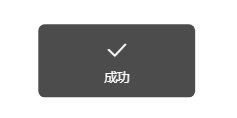

一共三种样式,成功(success),失败(wrong),加载中(loading);
一共三种位置,上(top),中(middle),下(bottom);
所有涉及的图案出自阿里的iconfont 手机淘宝图标库。
加载中动画是自己写的蹩脚的加载组件(emmm,就不放出来污染大家眼睛了,需要的可以评论区知会一声_(:з」∠)_)
第二步:写index.js ,完成toast组件的实例化
import Vue from 'vue'
import Toast from './toast'
let singleToast=true;
let queue=[];
function createInstance(){
// 返回一个扩展实例构造器
if(!queue.length||!singleToast){
const ToastConstructor = Vue.extend(Toast);
// 构造一个实例
const toastDom = new ToastConstructor({
el: document.createElement('div'),
});
// 把实例化的 toast.vue 添加到 body 里
document.body.appendChild(toastDom.$el);
queue.push(toastDom);
singleToast=true;
return toastDom;
}
};
// 注册为全局组件的函数
function toast(options= {}) {
const toastDom = createInstance();
toastDom.message =typeof options === 'string' ? options : options.message;
toastDom.type = options.type || 'success';
toastDom.duration = options.duration || 3000;
toastDom.position = options.position || 'middle';
if(!toastDom.message){
toastDom.showToast =singleToast= false;
}else{
toastDom.showToast=true;
setTimeout(() => {toastDom.showToast =singleToast= false} ,toastDom.duration);
}
}
// 将组件注册到 vue 的 原型链里去,
// 这样就可以在所有 vue 的实例里面使用 this.$toast()
// Vue.prototype.$toast = showToast
Vue.prototype.$toast = toast;
export default toast
设置singleToast和queue的目的在于:确保同一时期界面上只有一个toast,不能同时出现多个toast。
由于toast会初始化,因此为了避免在任何操作之前界面上就出现一个toast,用if语句判断:
如果没有传入的message,则不显示toast(这样可以使得初始化的toast不显示)
否则显示,并且过一定时间消失,只有singleToast为false,说明此刻界面上没有toast,才能再新建一个toast实例(因为此时if判断内queue.length 不为0【初始化的toast组件本身占了一个位置】,而singleToast为false,因此可以创建)
第三步:使用
在main.js 添加如下代码:
import toast from './components/toast/index' Vue.use(toast)
创建需要调用的Vue文件:
<template>
<div>
<input type="button" value="显示弹窗" @click="showToast">
</div>
</template>
<script>
export default {
methods: {
showToast () {
this.$toast({message:'加载中',type:'loading',position:'bottom',
duration:'2000'});
// this.$toast('成功提示');
}
}
}
</script>

可以看到一共两种方式,可以以对象方式传入参数,也可以只传入字符串,其他采用默认设置。
总结
以上所述是小编给大家介绍的SVue自定义toast组件的实例代码,希望对大家有所帮助,如果大家有任何疑问请给我留言,小编会及时回复大家的。在此也非常感谢大家对脚本之家网站的支持!
相关文章

关于@click.native中 .native 的含义与使用方式
这篇文章主要介绍了关于@click.native中 .native 的含义与使用方式,具有很好的参考价值,希望对大家有所帮助。如有错误或未考虑完全的地方,望不吝赐教2022-10-10
element表单el-form的label自适应宽度的实现
本文主要介绍了element表单el-form的label自适应宽度的实现,文中通过示例代码介绍的非常详细,对大家的学习或者工作具有一定的参考学习价值,需要的朋友们下面随着小编来一起学习学习吧2022-08-08












最新评论